WPS的Excel表格怎么设置表头
在WPS的Excel中设置表头是一个常见的需求,步骤如下:选中需要设置为表头的行、选择“冻结窗格”功能。通过这两个步骤,你可以确保表头在你滚动表格时始终可见。这不仅提升了数据的可读性,还提高了工作效率。选中需要设置为表头的行是关键步骤之一,确保你选择正确的行,这样表头在滚动时就不会被隐藏。
一、选中需要设置为表头的行
选中需要设置为表头的行是设置表头的第一步。这一步骤确保你选择正确的行作为表头,避免在滚动表格时重要信息被隐藏。
选择正确的行:在WPS的Excel中,通常第一行会被用作表头。如果你的表头在第一行,点击第一行的行号来选中整行。
多行表头:如果你的表头由多行组成,例如两行或三行,按住Shift键并点击最后一行的行号,选中所有表头行。
确认选择:在选中表头行后,可以看到整行被高亮显示。确认选中的行是你需要的表头部分。
二、选择“冻结窗格”功能
冻结窗格功能是确保表头在滚动时始终可见的关键步骤。这一功能将选中的表头行固定在窗口顶部,使得数据更易于查看和理解。
进入冻结窗格功能:在WPS的Excel中,点击顶部菜单栏的“视图”选项卡。在视图选项卡中,可以找到“冻结窗格”功能。
选择冻结窗格选项:点击“冻结窗格”按钮,会出现一个下拉菜单。通常有三个选项:“冻结首行”、“冻结首列”和“冻结窗格”。选择“冻结首行”可以固定第一行作为表头。如果你的表头占用多行,选择“冻结窗格”,这会冻结你选中的多行。
确认冻结:选择合适的冻结选项后,滚动表格查看效果。你会发现表头始终保持在窗口顶部,无论你如何滚动表格。
三、设置表头样式
除了冻结表头,设置表头的样式也非常重要。表头的样式可以帮助你更好地区分数据,提高表格的可读性和美观度。
字体和颜色:在选中表头行后,可以通过顶部菜单栏中的“字体”选项卡设置字体、大小和颜色。建议使用粗体和不同于数据行的颜色,这样可以突出表头。
边框和填充:通过“边框”选项,可以为表头添加边框,使用“填充”选项可以为表头添加背景颜色。这样可以进一步增强表头的视觉效果。
对齐方式:表头的对齐方式也很重要。通过“对齐”选项,可以设置表头内容的对齐方式,确保表头信息整齐美观。
四、使用表格工具
WPS的Excel还提供了丰富的表格工具,可以进一步优化表头设置。这些工具可以帮助你更好地管理和展示数据。
插入表格:在选中表头和数据区域后,可以通过“插入”选项卡中的“表格”按钮插入一个表格。插入表格后,表头会自动被识别并固定在顶部。
表格样式:插入表格后,可以通过“表格工具”中的“表格样式”选项卡选择不同的表格样式。这些样式包括预设的表头样式,帮助你快速美化表头。
筛选和排序:表格工具还提供了筛选和排序功能。通过表头中的下拉菜单,可以快速对数据进行筛选和排序,便于数据分析和管理。
五、表头设置的常见问题及解决方案
在设置表头过程中,可能会遇到一些常见问题。了解这些问题及其解决方案,可以帮助你更好地设置表头。
表头未冻结:如果在滚动表格时发现表头未被冻结,可能是没有正确选中表头行或未正确选择冻结窗格选项。确保选中正确的行并选择合适的冻结选项。
表头样式未应用:如果表头样式未正确应用,可能是未正确选中表头行或未正确设置样式。确保选中表头行并通过“字体”、“边框”和“填充”选项设置样式。
表头信息不整齐:如果表头信息不整齐,可能是未正确设置对齐方式。通过“对齐”选项设置表头内容的对齐方式,确保表头信息整齐美观。
六、表头设置的高级技巧
除了基本的表头设置,还可以通过一些高级技巧进一步优化表头设置。这些技巧可以帮助你更好地管理和展示数据。
合并单元格:如果表头信息较多,可以通过合并单元格的方式简化表头。选中需要合并的单元格,通过右键菜单中的“合并单元格”选项合并单元格。
使用公式:在表头中使用公式可以动态生成表头信息。例如,通过TODAY()函数动态显示当前日期,帮助你快速了解数据的更新时间。
使用条件格式:通过条件格式,可以根据表头信息自动设置样式。例如,根据表头中的关键字自动设置字体颜色,帮助你快速识别重要信息。
七、表头设置的案例分析
通过一些实际案例,可以更好地了解表头设置的具体应用。这些案例展示了表头设置在不同场景中的应用,帮助你更好地理解和应用表头设置技巧。
销售数据表:在销售数据表中,表头通常包括产品名称、销售数量、销售金额等信息。通过设置表头,可以确保这些重要信息始终可见,便于数据分析和管理。
项目进度表:在项目进度表中,表头通常包括项目名称、开始日期、结束日期、负责人等信息。通过设置表头,可以确保这些重要信息始终可见,便于项目管理和跟踪。
财务报表:在财务报表中,表头通常包括收入、支出、利润等信息。通过设置表头,可以确保这些重要信息始终可见,便于财务分析和决策。
通过以上内容,你可以全面了解WPS的Excel表格中设置表头的技巧和方法。无论是基本的表头设置,还是高级的表头优化技巧,通过合理设置表头,可以提升数据的可读性和工作效率。
相关问答FAQs:
1. 如何在WPS的Excel表格中设置表头?
在WPS的Excel表格中,您可以通过以下步骤来设置表头:
打开Excel表格并选中您想要设置表头的行或列。
在菜单栏中选择"开始"选项卡,然后点击"格式",再选择"行高"或"列宽"选项。
在弹出的对话框中,设置合适的行高或列宽,以便能够容纳您的表头内容。
在表头所在的行或列中输入您想要的表头内容。
可以通过选择表头行或列并点击"字体"选项来调整表头的字体、大小、颜色等样式。
2. 如何使WPS的Excel表格中的表头在打印时能够自动重复显示?
如果您想要在打印WPS的Excel表格时让表头自动重复显示,您可以按照以下步骤进行设置:
选中表格中的表头行或列,然后点击菜单栏中的"页眉与页脚"选项。
在弹出的对话框中,选择"自定义页眉"或"自定义页脚"选项。
在页面布局中找到"重复行标题"或"重复列标题"的选项,并选择要重复的表头行或列。
确定设置后,点击"确定"按钮保存设置。
当您打印表格时,选定的表头行或列将会自动重复显示在每一页的顶部或侧边。
3. 如何在WPS的Excel表格中冻结表头使其在滚动时保持可见?
要在WPS的Excel表格中冻结表头,以便在滚动时保持其可见性,您可以按照以下步骤进行操作:
选中需要冻结的表头行或列之下的单元格。
在菜单栏中选择"视图"选项卡,然后点击"冻结窗格"选项。
在下拉菜单中,选择"冻结窗格"或"冻结上行",取决于您想要冻结的是行还是列。
确定设置后,您可以通过滚动表格来查看其余部分的内容,而冻结的表头将始终保持可见。
通过以上步骤,您可以方便地在WPS的Excel表格中设置表头、打印时自动重复显示表头以及冻结表头以保持其可见性。
原创文章,作者:Edit1,如若转载,请注明出处:https://docs.pingcode.com/baike/4483972